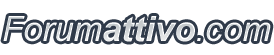Foto, video e musica sempre e ovunque con Dropbox!
Punto Futuro :: BLOG :: PuntoInformatico
Pagina 1 di 1
 Foto, video e musica sempre e ovunque con Dropbox!
Foto, video e musica sempre e ovunque con Dropbox!

Esattamente due settimane fa avevamo parlato del futuro iCloud di Apple, software "cloud-style" che promette di sincronizzare i vostri dati su ogni dispositivo Apple, che sia iPhone, iPad o MacBook.
Beh, fico... ma chi non ha un prodotto Apple? C'è qualcosa di totalmente equivalente e presente già da parecchio tempo: stiamo parlando di Dropbox (nella homepage potete visualizzare il video di presentazione). Dropbox è disponibile infatti per diverse piattaforme e diversi sistemi operativi, tra i quali in ambiente desktop Mac, Windows e Linux, mentre in ambiente mobile iPhone/iPad, Android, BlackBerry.
Qualsiasi file dunque può essere condiviso tra i diversi dispositivi a nostra disposizione; la sola azione che ci viene richiesta è quella di installare, naturalmente, il software su tutti i dispositivi e successivamente configurarlo affinché sappia in quale cartella sono presenti i file da sincronizzare. Compiuti questi due semplici passi ogniqualvolta che aggiungerete, modificherete o eliminerete un file (sia un'immagine, un documento o un mp3) da un vostro dispositivo, ciò avverrà in maniera del tutto automatizzata anche sugli altri dispositivi non appena li collegherete ad internet. Dovete immaginare Dropbox come una sorta di applicazione che gestisce un vostro spazio virtuale nel quale sono replicati i contenuti presenti nella cartella sincronizzata. Lo spazio chiaramente non è infinito, ma per un uso gratuito vi offrono ben 2 GB, i quali possono diventare fino a 100 GB pagando un quota per il servizio.
Vediamo brevemente come funziona. Una volta scaricato il software da questa pagina potete installarlo sul vostro computer o dispositivo che sia. In fase di installazione vi verrà chiesto di impostare alcuni parametri e opzioni che tuttavia potete modificare anche in seguito, quindi non vi preoccupate se per ora non riuscite a "decifrare" ogni cosa. Una volta terminata l'installazione molto probabilmente vi verrà mostrata l'icona di Dropbox nella taskbar (quella dove è presente anche l'orologio e l'icona del volume per capirci). Cliccando su di essa vi verrà mostrato un menu a tendina simile al seguente nel quale sono racchiuse alcune informazioni sul vostro account e diverse voci da consultare:

Scegliendo "Preferences" potete impostare le opzioni come meglio credete. Io ora vi darò alcuni suggerimenti per configurarlo adeguatamente, ma nulla vi impedisce di impostare diversamente i parametri. Iniziamo dalla tab "General". Selezionamo tutte le opzioni: la prima riguarda le notifiche in realtime di Dropbox quando avviene una sincronizzazione, la seconda il lancio di Dropbox all'avvio del sistema e la terza la sincronizzazione in LAN. Spostiamoci ora nella tab "Bandwidth", ovvero la larghezza di banda che volete dedicare a Dropbox. Personalmente ho deciso di impostare "Nessun limite" per il download e 20 kB/s per l'upload. Ciò è dovuto al fatto che le nostre connessioni hanno abbondante banda in download, ma scarsa banda in upload. Inoltre al saturarsi dell'upload anche il download ne risente. Nella tab "Proxies" selezionamo la voce "No Proxy" ed infine spostiamoci nella tab "Advanced". Qui potete scegliere sia la lingua del sofware (nel mio caso ho lasciato inglese poiché è la stessa lingua del sistema operativo in mio possesso), sia la cartella dove Dropbox avrà il controllo per la sincronizzazione.
Finito di configurare Dropbox aprite l'esplora risorse di Windows (o gestore di file equivalente per altri sistemi operativi: Finder per Mac, Nautilus per Ubuntu, ecc) e spostatevi nella cartella che avete indicato a Dropbox di sincronizzare. Iniziate a copiare ora al suo interno tutti i file che volete condividere con il resto dei vostri dispositivi. Durante la sincronizzazione vi verrà mostrato il file avente una piccola icona blu di caricamento; una volta terminato vi comparirà un flag verde.
Eseguite ora lo stesso procedimento anche sugli altri dispositivi e... buona condivisione!
FF
ff- Messaggi : 39
Data di iscrizione : 10.01.11
 Argomenti simili
Argomenti simili» foto e video
» Punto Musica
» La musica ed il Digitale
» Articolo FOTO
» Se guardi questo video...guadagno!
» Punto Musica
» La musica ed il Digitale
» Articolo FOTO
» Se guardi questo video...guadagno!
Punto Futuro :: BLOG :: PuntoInformatico
Pagina 1 di 1
Permessi in questa sezione del forum:
Non puoi rispondere agli argomenti in questo forum.